Hi! 訪客
提醒您!如果已有會員帳號,請先登入
登入
提醒您!如果已有會員帳號,請先登入
如何設定與放置Google AdSense廣告版面?
1. 在 Google 端已完成審核後,您用來申請 Google AdSense 服務的信箱,會收到一封來自 Google 端的信件。
請您依照《如何註冊Google AdSense帳號?》此說明的第 9~11 點步驟,於痞客邦部落格後台完成操作,並確認您的申請已通過 Google 審核並核可後,即可根據接下來的說明,進行廣告版位的設定。
2. 請您前往部落格後台 > 左上方三條線圖示 > 側欄管理,在右邊的「版位暫存區」會有兩個「贊助商連結」欄位,您可自行拖曳這兩個欄位到希望放置的側欄位置。
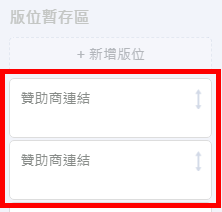
另外,為了版面美觀並符合實際需要,目前是提供兩個只能放在左右側欄的欄位、以及一個只能放置在中間區塊的廣告版位。
3. 將側欄的廣告版面拖曳到欲放置的側欄區塊後,按下齒輪圖示即可針對廣告大小以及外觀顏色進行設定,而目前 Google AdSense 提供 12 種尺寸大小的廣告版位可讓您挑選。

會員也可以選擇喜愛的外觀顏色,各名稱的對應區塊如下圖所示 (以 200x220 小矩形的廣告大小為例)。
您可直接輸入 RGB 色碼的六位數字,依照您的部落格背景挑選適當的顏色作為整體搭配。

4. 當會員將廣告放置完成後,若您為剛申請核可通過的帳戶,Google 端會需要一些作業時間,後續判斷適合投放在您部落格內的廣告,如帳戶核可且放置廣告超過兩週仍未投放廣告,請您可至客服中心與我們說明。
另需請會員的留意,如果會員修改廣告版面的大小,更改完後也會暫時無法顯示廣告內容,系統需要一天的時間進行內容更新,更新完成後廣告版位才會正常呈現廣告內容。
依問題分類尋找
依然無法解決問題嗎?
尋求客服幫助試試其它方法吧!
